Jak stworzyć historię na Facebooku

Historie na Facebooku mogą być bardzo zabawne do tworzenia. Oto jak możesz stworzyć historię na swoim urządzeniu z systemem Android i komputerze.
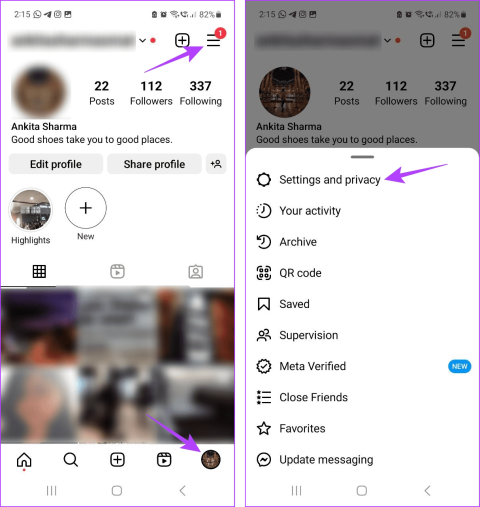
W dobie aplikacji społecznościowych Instagram to nazwa, którą wszyscy znamy. Jednak, jak każda inna aplikacja, Instagram również ma swoje wzloty i upadki. Nie przejmuj się więc, jeśli otworzysz Instagram i zamiast tego nagle zobaczysz czarny ekran. Wspieramy Cię. Oto 10 sposobów, które pomogą Ci rozwiązać problem z czarnym ekranem na Instagramie na Androidzie i iPhonie.

Problem z czarnym ekranem na Instagramie może dotyczyć całej aplikacji lub różnych funkcji aplikacji. Podczas korzystania z Instagram Live lub uzyskiwania dostępu do czatów możesz uzyskać czarny ekran. Może to być spowodowane tymczasowym błędem aplikacji lub uszkodzoną pamięcią podręczną aplikacji. Oto jak to naprawić.
Zanim zaczniemy rozwiązywać problemy, warto sprawdzić, czy aplikacja Instagram działa zgodnie z oczekiwaniami. Przestoje aplikacji mogą często powodować problemy, a także mogą być jednym z powodów, dla których Instagram gaśnie podczas korzystania z aplikacji.
Aby to zrobić, przejdź do strony stanu Downdetector na Instagramie i sprawdź, czy nie zostały zgłoszone żadne awarie. Jeśli nie, przejdź do poprawek.
Chociaż włączenie trybu ciemnego na Instagramie może pomóc zmniejszyć obciążenie oczu, zdarzały się przypadki, gdy powodowało to całkowite zaciemnienie aplikacji Instagram. W takim przypadku możesz wyłączyć tryb ciemny w aplikacji Instagram na Androida i iOS. Oto jak.
Krok 1: Otwórz aplikację Instagram i dotknij ikony swojego profilu.
Krok 2: Tutaj dotknij ikony hamburgera.
Krok 3: Kliknij „Ustawienia i prywatność”.

Krok 4: Następnie przewiń w dół i dotknij Dostępność.
Krok 5: W opcjach dotknij Tryb ciemny.

Krok 6: Wybierz opcję Wyłącz.

Spowoduje to wyłączenie trybu ciemnego tylko w aplikacji Instagram na Androida.
Uwaga: ponieważ aplikacja Instagram na iOS nie ma natywnych opcji włączania trybu ciemnego, musisz skorzystać z menu Ustawienia swojego urządzenia.
Krok 1: Otwórz ustawienia swojego iPhone'a.
Krok 2: Teraz przewiń w dół i dotknij „Wyświetlacz i jasność”.
Krok 3: Upewnij się, że wybrana jest opcja Światło.

Spowoduje to włączenie trybu jasnego dla wszystkich Twoich aplikacji, w tym Instagrama. Teraz otwórz aplikację Instagram na iOS i sprawdź, czy problem został rozwiązany.
Korzystanie z klawiatury zewnętrznej do sterowania telefonem iPhone i korzystania z niego umożliwia korzystanie z ogólnych skrótów klawiaturowych na urządzeniu z systemem iOS. Chociaż jest to dobre ustawienie ułatwień dostępu, może również powodować problemy z niektórymi aplikacjami, takimi jak Instagram. Aby rozwiązać ten problem, możesz wyłączyć Pełny dostęp z klawiatury w menu Ustawienia swojego iPhone'a.
Oto jak to zrobić.
Krok 1: Otwórz Ustawienia i dotknij Dostępność.
Krok 2: Tutaj dotknij Klawiatury.

Krok 3: Kliknij „Pełny dostęp do klawiatury”.
Krok 4: Upewnij się, że przełącznik „Pełny dostęp do klawiatury” jest wyłączony.

Teraz otwórz ponownie Instagram i sprawdź, czy nadal pojawia się czarny ekran. To prawdopodobnie powinno rozwiązać problem.
W aplikacjach mogą występować tymczasowe usterki lub błędy, jeśli masz otwartych kilka aplikacji działających w tle, często przełączasz się między aplikacjami, właśnie zaktualizowałeś aplikację itp.
Aby rozwiązać te problemy, możesz wyłączyć działanie aplikacji w tle. Następnie uruchom ponownie wszystkie funkcje aplikacji, otwierając ją ponownie. Aby to zrobić, wykonaj poniższe kroki.
Krok 1: Stuknij ikonę Ostatnie lub przesuń palcem w górę od dołu ekranu.
Krok 2: Gdy pojawią się aplikacje działające w tle, przytrzymaj i wyczyść aplikację Instagram, przesuwając ją w górę.

Krok 1: W zależności od urządzenia naciśnij dwukrotnie przycisk strony głównej lub przesuń palcem w górę od dołu ekranu i przytrzymaj.
Krok 2: Teraz przesuń palcem w górę po aplikacji Instagram i usuń ją z ekranu.

Teraz otwórz ponownie aplikację Instagram. Jeśli nadal widzisz czarny ekran na Instagramie na żywo lub ogólnie w Aktualnościach, przejdź do następnej poprawki.
Niestabilne lub słabe połączenie internetowe może być jednym z głównych powodów, dla których aplikacja Instagram nie działa poprawnie. Aby sprawdzić, czy tak jest, przeprowadź test prędkości, aby sprawdzić prędkość Internetu.
Jeśli wyniki są niezadowalające, rozważ przejście na połączenie Wi-Fi, jeśli jeszcze tego nie zrobiłeś. Lub, jeśli to możliwe, włącz 5G i sprawdź, czy aplikacja Instagram działa zgodnie z oczekiwaniami.
Jeśli w aplikacji Instagram na Androida ustawiono profil baterii, w którym priorytetem jest oszczędzanie baterii, może to spowodować ograniczenie funkcji aplikacji. To z kolei może spowodować, że aplikacja Instagram wyświetli czarny ekran.
Aby mieć pewność, że tak się nie stanie, otwórz menu Ustawienia na swoim urządzeniu z Androidem i usuń ograniczenia profilu aplikacji Instagram. Oto jak.
Krok 1: Przejdź do Ustawień i dotknij Aplikacje.
Krok 2: Teraz przewiń w dół i dotknij Instagram.

Krok 3: Stuknij w Bateria.
Krok 4: Tutaj wybierz Bez ograniczeń.

Dzięki temu Twoje urządzenie z Androidem nie będzie już ograniczać funkcji aplikacji Instagram.
Podobnie jak Android, iPhone ma również tryb niskiego zużycia energii, co może ograniczyć niektóre funkcje aplikacji Instagram na iOS. Aby mieć pewność, że tak się nie dzieje, otwórz menu Ustawienia i wyłącz Tryb niskiego zużycia energii. Aby to zrobić, wykonaj poniższe kroki.
Uwaga : spowoduje to wyłączenie trybu niskiego zużycia energii w całym systemie iPhone'a.
Krok 1: Otwórz Ustawienia na swoim iPhonie.
Krok 2: Tutaj dotknij Bateria.
Krok 3: Teraz wyłącz przełącznik trybu niskiego zużycia energii.

Po zakończeniu uruchom ponownie aplikację Instagram i sprawdź, czy działa poprawnie. Jeśli określone treści są nadal zaciemnione, przejdź do następnej metody rozwiązywania problemów.
Podobnie jak każda inna aplikacja, Instagram również korzysta z pamięci podręcznej aplikacji, aby zapewnić szybkie i płynne działanie. Może to jednak przynieść odwrotny skutek, jeśli pamięć podręczna stanie się zbyt duża lub uszkodzona. Jest to również jeden z powodów, dla których zaleca się od czasu do czasu wyczyścić pamięć podręczną aplikacji.
Chociaż możesz wyczyścić pamięć podręczną aplikacji na urządzeniu z Androidem za pomocą menu Ustawienia, być może będziesz musiał wykazać się kreatywnością, korzystając z iPhone'a.

Aby uzyskać więcej informacji, zapoznaj się z naszym szczegółowym przewodnikiem na temat czyszczenia pamięci podręcznej na Instagramie .
Jeśli zastosowałeś się do wszystkich powyższych rozwiązań i nadal napotykasz problemy, takie jak całkowity czarny ekran Instagrama lub czarny ekran na Instagramie na żywo lub w Aktualnościach, odinstalowanie i ponowne zainstalowanie aplikacji Instagram może załatwić sprawę. W ten sposób wszystkie stare dane i ustawienia aplikacji zostaną usunięte, a zamiast nich zostanie zainstalowana nowa kopia aplikacji. Aby to zrobić, wykonaj poniższe kroki.
Krok 1: Naciśnij długo ikonę aplikacji Instagram, aby uzyskać dostęp do opcji menu.
Krok 2: Stuknij w Odinstaluj.
Krok 3: Tutaj wybierz OK, aby potwierdzić.

Krok 4: Po odinstalowaniu przejdź do sklepu Google Play, aby ponownie zainstalować aplikację.
Teraz zaloguj się ponownie i sprawdź, czy Instagram działa zgodnie z oczekiwaniami.
Krok 1: Naciśnij i przytrzymaj aplikację Instagram.
Krok 2: Tutaj dotknij Usuń aplikację.
Krok 3: Na koniec wybierz Usuń, aby potwierdzić. Teraz poczekaj, aż aplikacja się odinstalowuje.

Krok 4: Następnie przejdź do App Store i zainstaluj ponownie aplikację Instagram na iOS.
Otwórz aplikację ponownie, zakończ proces logowania i sprawdź, czy problem z czarnym ekranem na Instagramie nadal występuje.
Instagram ma również sekcję pomocy, w której użytkownicy mogą zgłaszać swoje problemy, wysyłać sugestie, zgłaszać innych użytkowników itp. Może to być szczególnie przydatne, jeśli nadal nie możesz dowiedzieć się, dlaczego Twój Instagram jest nadal czarny. Aby to zrobić, możesz potrząsnąć telefonem lub zgłosić problem w ustawieniach Instagrama.

Aby uzyskać więcej informacji, zapoznaj się z naszym wyjaśnieniem, jak skontaktować się z pomocą techniczną Instagrama .
Do czasu, gdy nie będziesz mógł korzystać z aplikacji Instagram na Androida lub iOS, zawsze możesz skorzystać z innych sposobów uzyskania dostępu do swojego konta. Aby to zrobić, otwórz Instagram w dowolnej przeglądarce internetowej lub użyj aplikacji Instagram Lite na urządzeniu z Androidem.
Otwórz Instagram w przeglądarce internetowej
Pobierz Instagram Lite na Androida
1. Czy możesz ponownie włączyć tryb ciemny na Instagramie?
Tak, możesz ponownie włączyć tryb ciemny na Instagramie. Po prostu wykonaj powyższe kroki i wybierz opcję Ciemny.
2. Co zrobić, jeśli Twoje wiadomości na Instagramie są zaciemnione?
Jeśli Twoje wiadomości na Instagramie są zaciemnione , uruchom ponownie aplikację Instagram. Następnie użyj powyższych metod, aby wyłączyć tryb ciemny na Instagramie. Jeśli problem nadal nie został rozwiązany, wyczyść pamięć podręczną aplikacji na Instagramie. Następnie sprawdź ponownie. To powinno pomóc rozwiązać problem.
Mamy nadzieję, że ten artykuł pomógł Ci rozwiązać problem z czarnym ekranem Instagrama na urządzeniu z Androidem lub iOS. Dodatkowo, jeśli masz problemy z korzystaniem z trybu ciemnego na Instagramie, możesz również zapoznać się z naszym przewodnikiem na temat naprawiania niedziałającego trybu ciemnego na Instagramie .
Historie na Facebooku mogą być bardzo zabawne do tworzenia. Oto jak możesz stworzyć historię na swoim urządzeniu z systemem Android i komputerze.
Dowiedz się, jak wyłączyć irytujące automatyczne odtwarzanie wideo w Google Chrome i Mozilla Firefox za pomocą tego samouczka.
Rozwiąż problem, w którym Samsung Galaxy Tab S8 utknął na czarnym ekranie i nie włącza się.
Przeczytaj teraz, aby dowiedzieć się, jak usunąć muzykę i filmy z tabletów Amazon Fire i Fire HD, aby zwolnić miejsce, uporządkować lub poprawić wydajność.
Poradnik pokazujący dwa rozwiązania, jak na stałe uniemożliwić aplikacjom uruchamianie się przy starcie na urządzeniu z Androidem.
Ten poradnik pokazuje, jak przesyłać wiadomości tekstowe z urządzenia Android za pomocą aplikacji Google Messaging.
Masz Amazon Fire i chcesz zainstalować Google Chrome? Dowiedz się, jak zainstalować Google Chrome za pomocą pliku APK na urządzeniach Kindle.
Jak włączyć lub wyłączyć funkcje sprawdzania pisowni w systemie Android.
Kiedy Samsung zaprezentował nową linię tabletów flagowych, było na co czekać. Galaxy Tab S9 i S9+ przynoszą oczekiwane ulepszenia, a Samsung wprowadził także Galaxy Tab S9 Ultra.
Czy kochasz czytać eBooki na tabletach Amazon Kindle Fire? Dowiedz się, jak dodać notatki i podkreślać tekst w książce na Kindle Fire.






